win7纯净版系统在excel表格中换行的方法
时间:2019-03-05 09:03:48来源:装机助理重装系统www.zhuangjizhuli.com作者:由管理员整理分享
近日有win7纯净版系统用户来反应,在使用excel处理数据资料的时,希望能够达到能将资料一览无余的状态,不过因为excel的单元格大小限制,有时输入的文字太多会有部分不能直接看到,对于这个问题该如何解决这个问题呢?其实可以通过在单元格中设置自动换行来解决,那么excel表格中如何自动换行?对此下面系统小编就来介绍一下excel自动换行的设置方法吧。
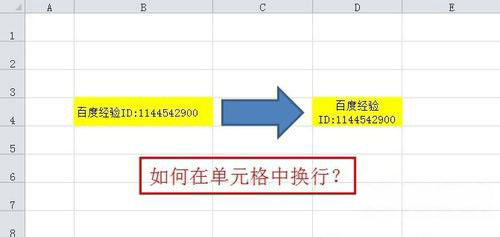
第一种:输入数据随时换行,如果在输入数据时需要换行,就可以通过快捷键Alt+Enter来实现(同样适用于已输入内容的单元格在光标所在处换行,也叫强制换行);
第二种:单元格区域内换行 将某个长行转成段落并在指定区域内换行(例如:A10内容很长,欲将其显示在A列至C列之内,步骤是:选定区域A10:C12(先选A10),选择编辑→填充→内容重排,A10内容就会分布在A10:C12区域中)适合用于表格内的注释。
第三种:文本框的巧用,在单击视图菜单,在工具栏命令中,选中绘图工具栏,单击该工具栏的文本框,为了保证文本框的边界与工作表网格线重合,需按住Alt键的同时插入文本框,即可在文本框中任意输入内容了。
第四种:自动换行即调整单元格格式换行
1、首先,选中需要换行的单元格,并打开单元格格式的界面对话框,在点击对齐对话框,在勾选自动换行复选框,点击确定按钮;
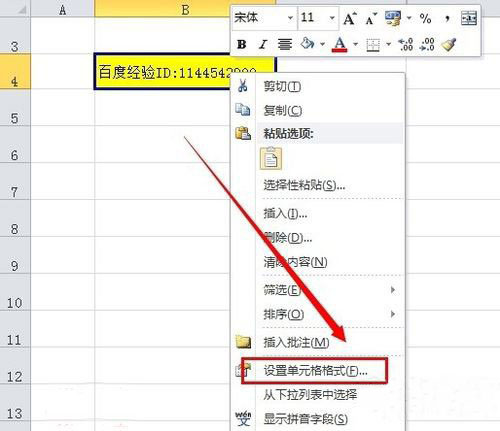
2、就可以手动调整列宽了,有时也会出现一些问题,比如单元格中的内容显示不全;
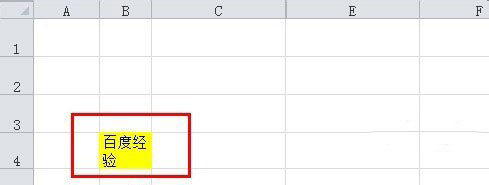
3、最后再自动调整行高即可解决。
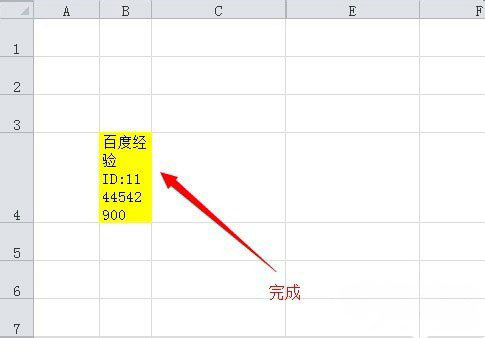
通过以上的方法即可在电脑excel表格中换行了,如果以后用户也遇到这样的问题,不妨按照教程去解决操作吧,希望这个教程对大家有所帮助。
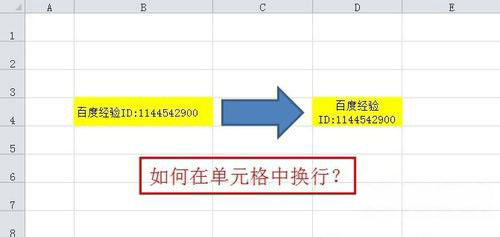
第一种:输入数据随时换行,如果在输入数据时需要换行,就可以通过快捷键Alt+Enter来实现(同样适用于已输入内容的单元格在光标所在处换行,也叫强制换行);
第二种:单元格区域内换行 将某个长行转成段落并在指定区域内换行(例如:A10内容很长,欲将其显示在A列至C列之内,步骤是:选定区域A10:C12(先选A10),选择编辑→填充→内容重排,A10内容就会分布在A10:C12区域中)适合用于表格内的注释。
第三种:文本框的巧用,在单击视图菜单,在工具栏命令中,选中绘图工具栏,单击该工具栏的文本框,为了保证文本框的边界与工作表网格线重合,需按住Alt键的同时插入文本框,即可在文本框中任意输入内容了。
第四种:自动换行即调整单元格格式换行
1、首先,选中需要换行的单元格,并打开单元格格式的界面对话框,在点击对齐对话框,在勾选自动换行复选框,点击确定按钮;
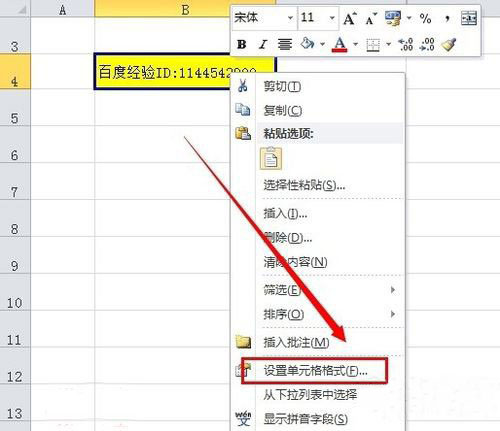
2、就可以手动调整列宽了,有时也会出现一些问题,比如单元格中的内容显示不全;
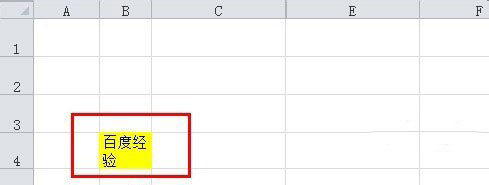
3、最后再自动调整行高即可解决。
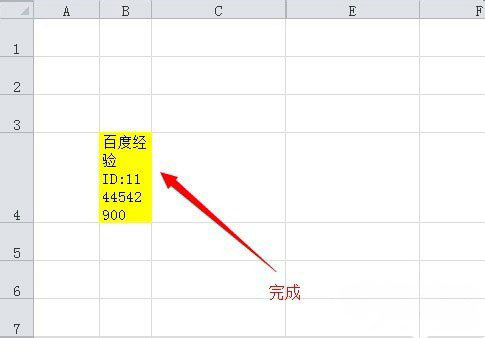
通过以上的方法即可在电脑excel表格中换行了,如果以后用户也遇到这样的问题,不妨按照教程去解决操作吧,希望这个教程对大家有所帮助。
分享到:
